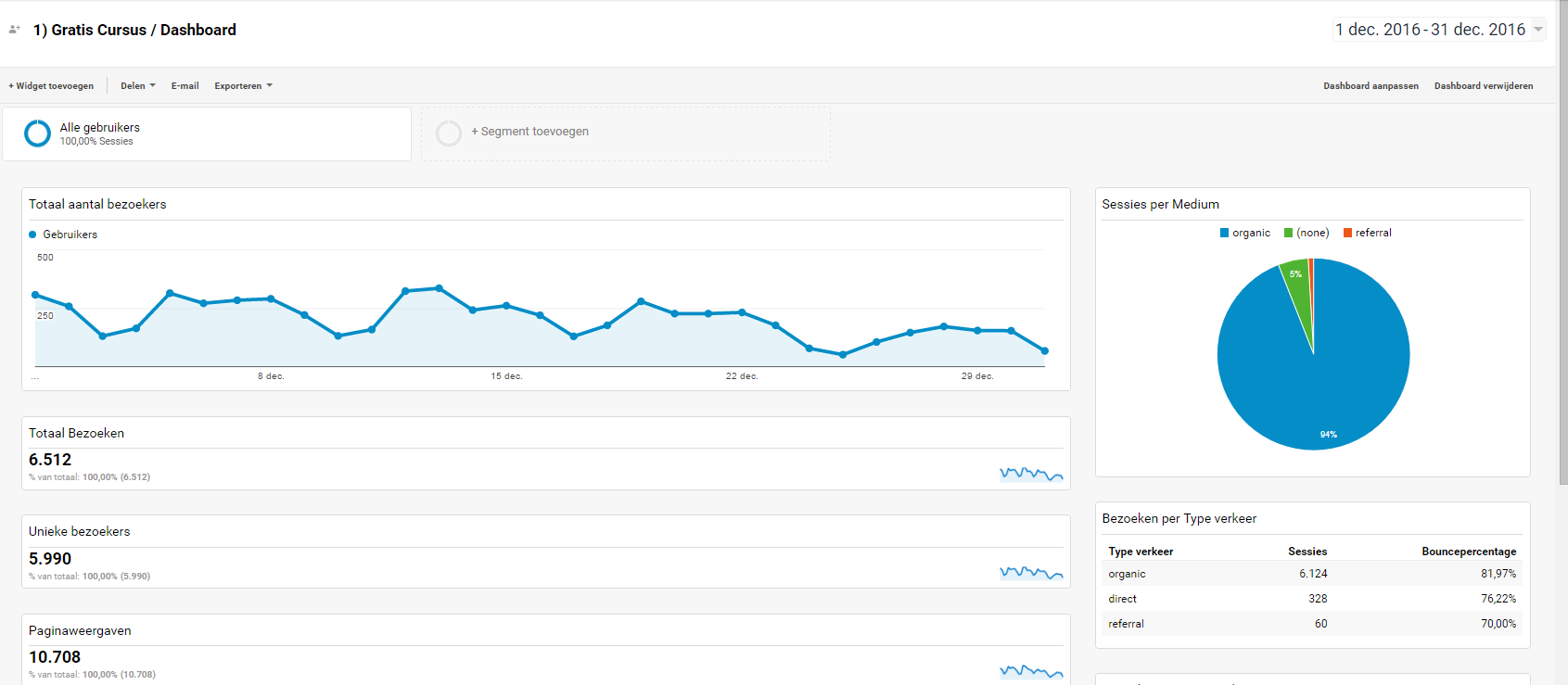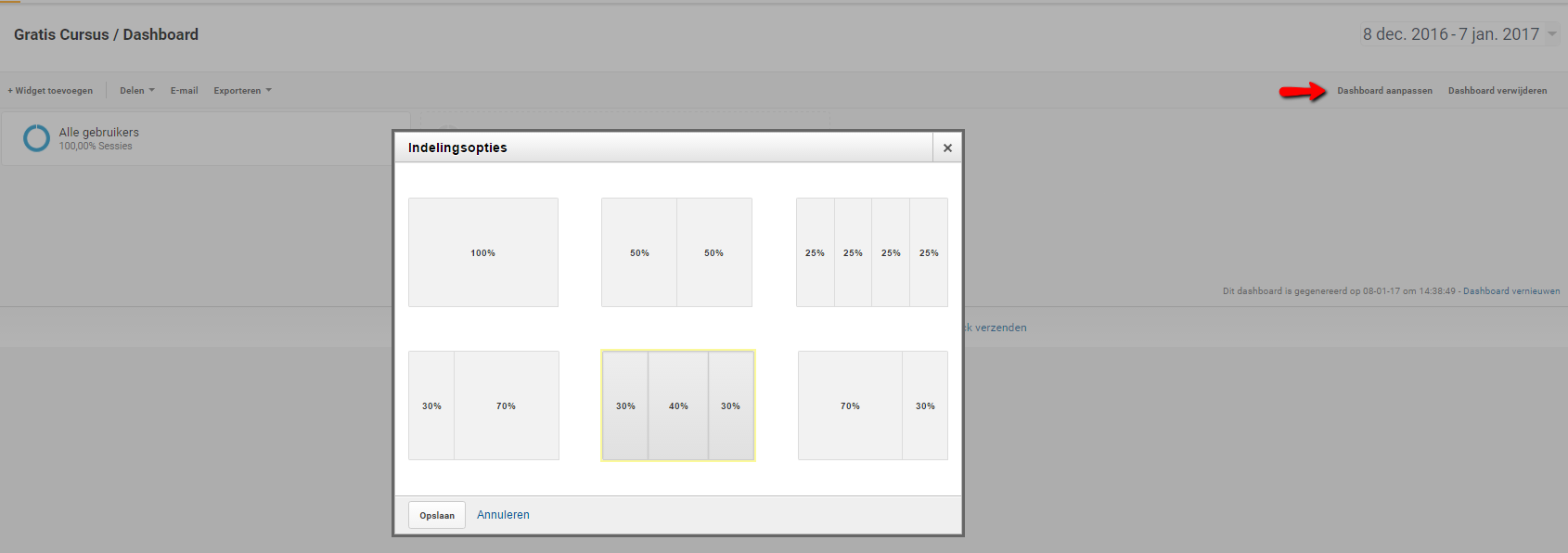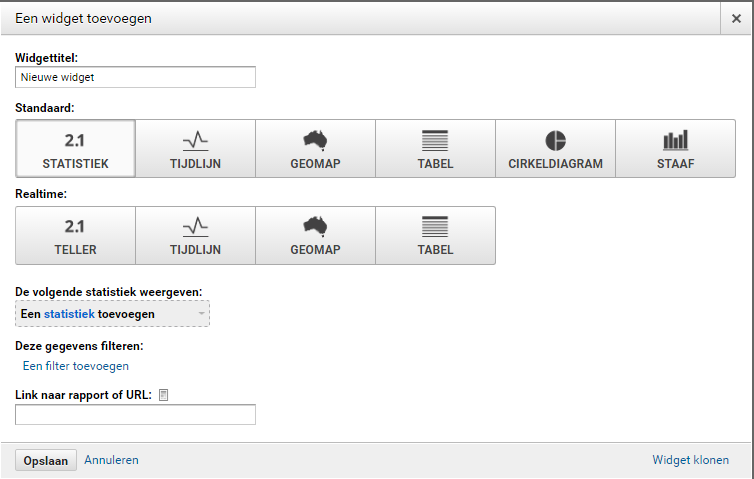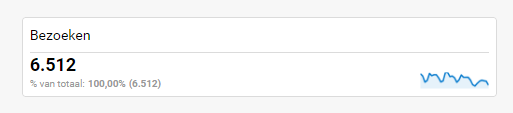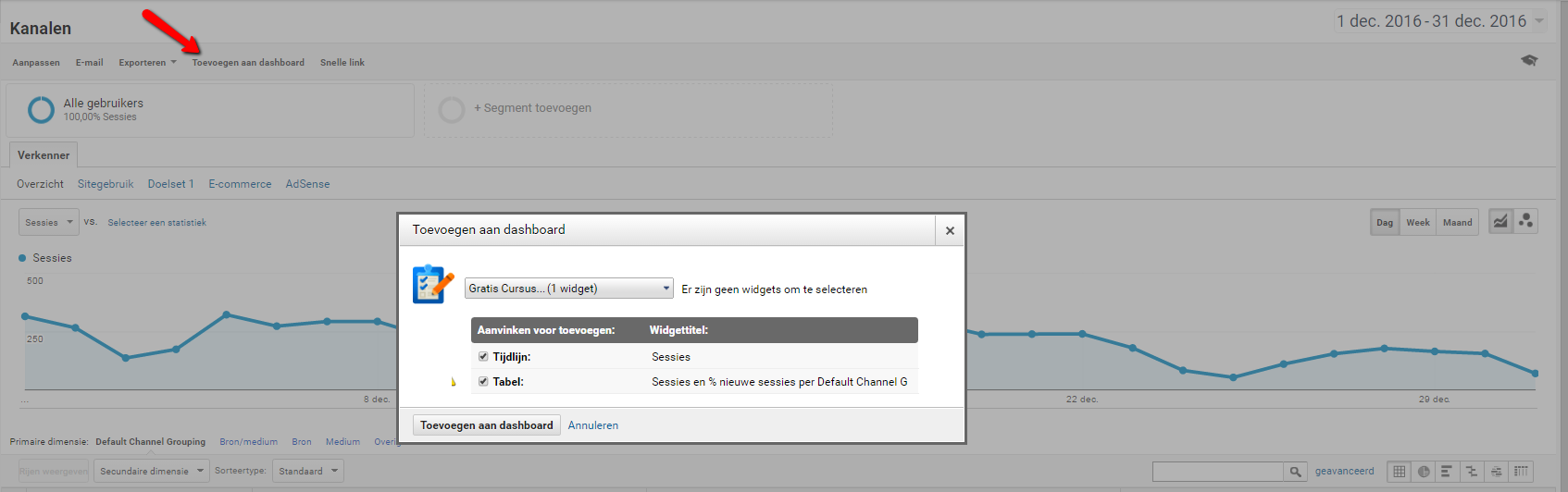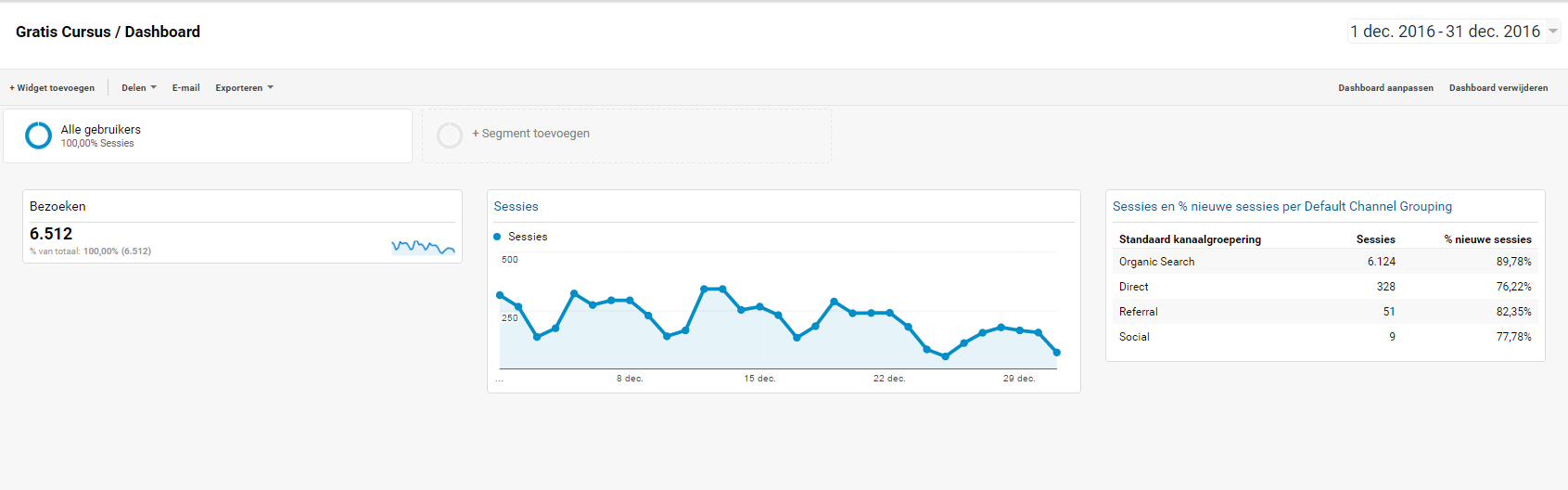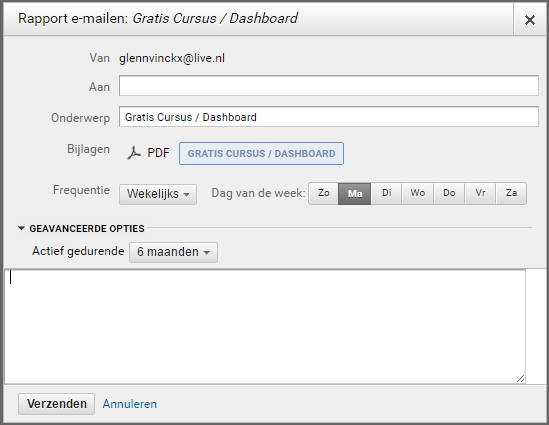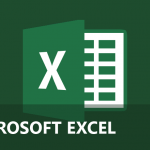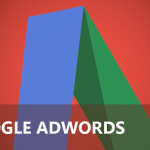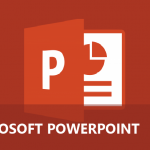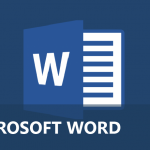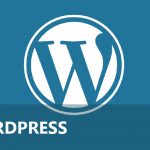Google Analytics dashboard maken
Een dashboard maken in Google Analytics is heel zinvol. Omdat je net een verzameling maakt van de belangrijkste statistieken (KPI’s, key performance indicators) die jij nodig hebt. Bovendien zijn ze perfect te delen met anderen (template van dashboard, niet de statistieken), alsook kun jij dashboards importeren van anderen.
Een Google Analytics dashboard bestaat uit widgets. Dat zijn blokken met dimensies en statistieken. Zo kan je deze blokken aanpassen zoals jij wilt in verschillende vormen:
- Statistieken
- Tijdlijn
- Geomappen
- Tabellen
- Cirkeldiagrammen
- Staafdiagrammen
Vervolgens kan je nog filters gaan toevoegen om nog beter af te stemmen op specifieke informatie. Als kers op de taart kan je een Google Analytics dashboard ook nog automatisch laten versturen. Kies zelf de frequentie, e-mailadres, onderwerp, dag van de week, …
Google Analytics dashboard maken
In deze les leren we:
Google Analytics dashboard maken
Google Analytics dashboard e-mailen
Google Analytics dashboard exporteren
Google Analytics dashboard maken
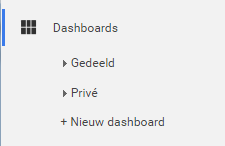 Om een Google Analytics dashboard te maken, ga je in de rapportnavigatie naar ‘Dashboards‘ en klik je op ‘+Nieuw dashboard’. Het dialoogvenster ‘Dashboard maken‘ verschijnt.
Om een Google Analytics dashboard te maken, ga je in de rapportnavigatie naar ‘Dashboards‘ en klik je op ‘+Nieuw dashboard’. Het dialoogvenster ‘Dashboard maken‘ verschijnt.
Hier kan je kiezen tussen ‘Leeg canvas‘ en ‘Dashboard voor beginners‘.
Dialoogvenster ‘Dashboard maken‘
Het dashboard voor beginners is vrij basic, in deze les maken we een volledig nieuw dashboard. Kies ‘Leeg canvas‘ en geeft het dashboard een naam. Klik vervolgens op ‘Dashboard maken‘.
Indelingsopties – Lay-out wijzigen van dashboard
Hou er rekening mee dat er verschillende ‘Indelingsopties’ zijn. Standaard selecteert Google Analytics een 30% – 40% – 30% verhouding. Dit kan je aanpassen door op ‘Dashboard aanpassen‘ te klikken. Kies zelf de gewenste verhouding, eventueel een 30% – 70% verhouding als je de widget ‘Tijdlijn‘ gebruikt.
Een dashboard aanpassen is steeds mogelijk. Zo is de eerste keuze zeker niet de finale keuze.
Indelingsopties van een Google Analytics dashboard
Widgets toevoegen aan Google Analytics dashboard
Een Google Analytics dashboard bestaat steeds uit widgets. Zo zijn er 6 verschillende widgets (statistieken, tijdlijnen, geomappen, tabellen, cirkeldiagrammen en staafdiagrammen). Elke widget bevat informatie die jij zelf kunt samenstellen en die dan ook wordt weergeven in de gekozen widget.
Widget toevoegen aan dashboard
Geef de widget een titel en selecteer een statistiek (voor de widget statistiek). Ik koos in onderstaand voorbeeld voor het totaal aantal sessies zonder filters.
Widgets toevoegen aan dashboard via een standaardrapport
Eenvoudiger is nog een widget toevoegen via een standaardrapport. Dit doe je door naar een rapport te gaan en te klikken op ‘Toevoegen aan dashboard‘.
Selecteer het dashboard waar je de nieuwe widgets wilt toevoegen alsook welke widgets je wilt toevoegen (indien meerdere widgets aanwezig zijn). Klik vervolgens op ‘Toevoegen aan dashboard‘.
Stappenplan om widgets toe te voegen:
- Selecteer het gewenste dashboard
- Kies de statistieken (widgets)
- Klik op ‘Toevoegen aan dashboard‘
- Optioneel: gebruik eventuele filters, deze worden overgenomen in het dashboard
Widgets toevoegen aan dashboard via een standaardrapport
Nadat je deze widgets hebt toegevoegd aan het dashboard, kom je meteen weer in het desbetreffende dashboard terecht. Hier zie je nu 1 of meer toegevoegde widgets.
Widgets toegevoegd aan dashboard
Google Analytics dashboard e-mailen
Nadat je een volledig dashboard het samengesteld met de voor jouw belangrijkste KPI’s, kan je deze ook automatisch laten versturen op basis van verschillende criteria.
Klik op ‘E-mail’ boven het dashboard en geef zelf een e-mailadres, onderwerp, frequentie, dag van de week en wat extra informatie op.
Het dashboard wordt in een PDF bestand verstuurd.
Google Analytics dashboard exporteren
Naast het versturen van een dashboard is het ook mogelijk om het dashboard op elk moment van de dag te exporteren. Dit doe je door naar het dashboard te gaan en te klikken op ‘Exporteren‘. Je exporteert het document naar PDF. De vormgeving van het document is exact hetzelfde als de e-mailing optie.
Dashboard exporteren naar PDF